Découvrez comment rechercher des pièces en double dans Inventor.
Seules les pièces indexées sont utilisées pour la recherche de doublons. Cliquez ici pour en savoir plus sur l’indexation et les raisons possibles pour lesquelles certains fichiers peuvent ne pas être indexés.
À partir d’Inventor 2020.2, nous avons mis en œuvre un mécanisme de double vérification pour vérifier s’il existe des pièces en double. Pour obtenir des résultats plus précis, effectuez une mise à jour vers Inventor 2020.2 ou une version plus récente.
Rechercher des doublons
- Spécifiez la géométrie d’entrée à rechercher ou sélectionnez une pièce, un ensemble ou un sous-ensemble.
- Cliquez sur
 Rechercher les doublons dans la barre d’outils de Vault. Assurez-vous de travailler dans le projet Vault pour pouvoir utiliser la commande.
Rechercher les doublons dans la barre d’outils de Vault. Assurez-vous de travailler dans le projet Vault pour pouvoir utiliser la commande.
-
Facultatif : cochez la case Vérifier les pièces du Centre de contenu pour vérifier les pièces du Centre de contenu dans l’ensemble lors de la recherche de doublons.
Remarque : Cette option est uniquement disponible dans l’environnement d’ensemble. -
Facultatif : cochez la case Vérifier les pièces validées pour vérifier les pièces validées dans l’ensemble lors de la recherche de doublons.
Remarque : Cette option est uniquement disponible dans l’environnement d’ensemble. -
Cliquez sur Rechercher.
Remarque : Les pièces ajoutées récemment nécessitent un certain temps pour être indexées. Vérifiez la file d’attente des tâches pour en savoir plus sur l’état des pièces indexées. - Affichez les résultats de la recherche.
- Dans le résultat de la recherche de pièce, cliquez sur
 pour afficher les options que vous pouvez utiliser.
pour afficher les options que vous pouvez utiliser.
Commencer un nouveau dessin
- Cliquez sur
 pour démarrer une nouvelle recherche.
pour démarrer une nouvelle recherche.
Afficher les résultats de la recherche pour une seule pièce
- Cliquez sur Rechercher. Les résultats de la recherche de pièces s’affichent dans le groupe de fonctions Rechercher les doublons.
Afficher les résultats de recherche pour les ensembles
-
Cliquez sur Rechercher. Les groupes de résultats de la recherche de pièces s’affichent dans le groupe de fonctions Rechercher les doublons.
-
Cliquez sur un groupe de résultat pour afficher des pièces en double spécifiques.
 indique les pièces ayant la même source (par exemple, des pièces créées à l’aide de Copy Design ou des copies manuelles).
indique les pièces ayant la même source (par exemple, des pièces créées à l’aide de Copy Design ou des copies manuelles).
-
Cliquez sur
 Précédent pour revenir à la liste des groupes de résultats.
Précédent pour revenir à la liste des groupes de résultats.
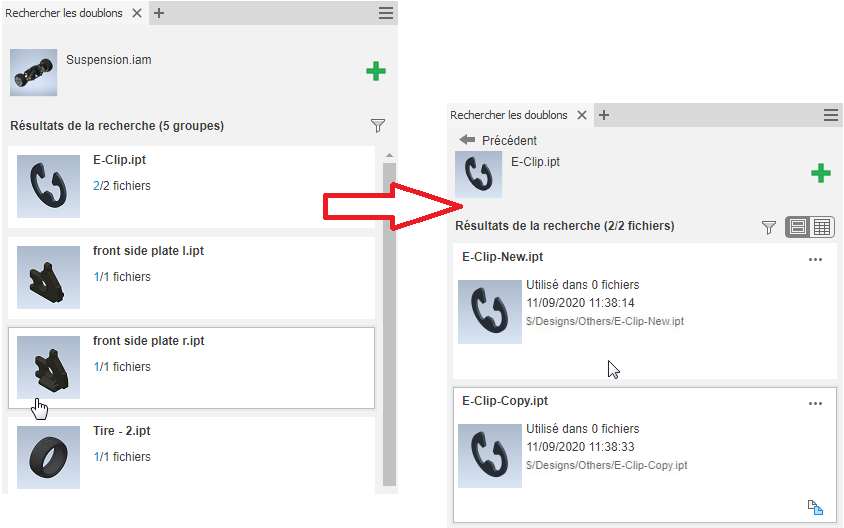
Contrôle l’affichage des résultats de la recherche. Les options d'affichage suivantes sont disponibles :
|
|
Affiche les résultats de la recherche dans une liste avec l’aperçu de l’image. |
|
|
Affiche les résultats de la recherche avec des détails tels que la matière, le chemin d’accès au fichier ou le nombre de fichiers dans lesquels le fichier source est utilisé. Le fichier source est répertorié en premier, ce qui vous permet de comparer facilement les données relatives au fichier source et les doublons détectés. Les propriétés identiques sont indiquées en vert.
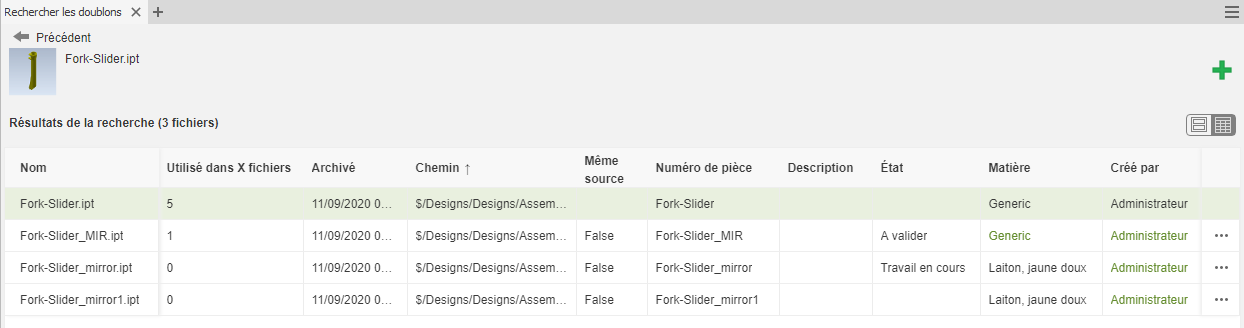 Vous pouvez trier les colonnes en cliquant sur leur titre. Le panneau peut également être déplacé et ancré en bas de la fenêtre d’Inventor. |
Opérations sur les pièces
Cliquez sur  en regard de la pièce figurant dans les résultats de recherche pour accéder aux options suivantes :
en regard de la pièce figurant dans les résultats de recherche pour accéder aux options suivantes :
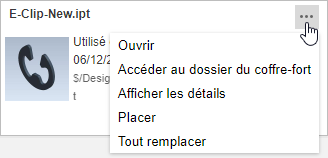
|
Ouvrir |
Ouvre la pièce sélectionnée dans Inventor. |
|
Accès à un coffre-fort |
Ouvre la pièce sélectionnée dans Vault. |
|
Afficher les détails |
Affiche les détails d’une pièce, par exemple le nombre de versions ou l’emplacement où elle est utilisée. |
|
Insérer |
Positionne la pièce sélectionnée dans l’ensemble actif. |
|
Remplacer tout |
Remplace toutes les occurrences de la pièce dans l’ensemble. |
 Vue mosaïque
Vue mosaïque
 Affichage des détails
Affichage des détails